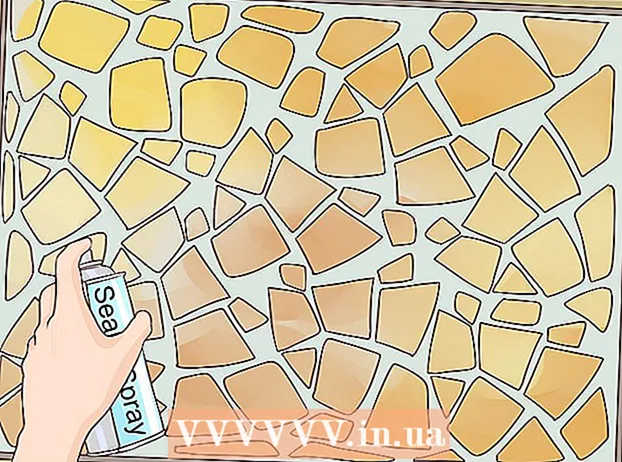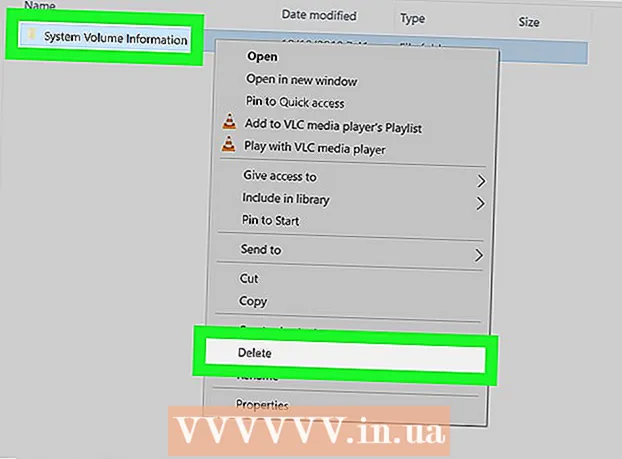Yazar:
Laura McKinney
Yaratılış Tarihi:
2 Nisan 2021
Güncelleme Tarihi:
1 Temmuz 2024

İçerik
Snapchat akıllı telefon uygulamasının en belirgin özelliği, başkalarının mesajı veya resmi keşfetmesini önlemek için kendi başlarına silinebilen metin ve resimli mesajlar gönderme yeteneğidir. Ancak, hikayenizde yanlışlıkla fotoğraf yayınlarsanız veya yanlışlıkla başka birine gönderirseniz, bu kendi kendini silme özelliği yardımcı olmaz. İster telefonunuzda ister başkasında olsun, çırpıcıyı nasıl kaldıracağınızı öğrenmek için aşağıdaki 1. Adıma başvurabilirsiniz. Başkalarının görüntülediği Snapchat'i silmenin bir yolu olmadığını unutmayın.
Adımlar
Yöntem 1/3: "Hikayenizi" Yakalayın (Hikayeniz)
Telefon ekranınızdaki uygulamadan Snapchat'i açın. Hikayelerden anlık görüntüleri silme işlemine başlamak için Snapchat uygulamasını açmanız gerekecek. Genellikle, telefonunuzun ana ekranındaki sarı Snapchat simgelerini arayın.
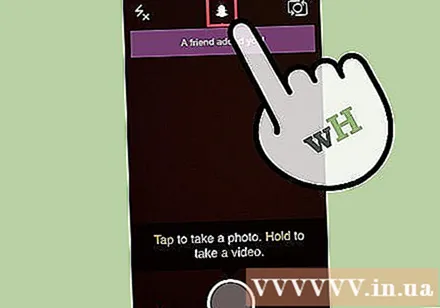
Sağ alt köşedeki "Arkadaşlarım" simgesine tıklayın. Telefon kamerası etkinleştirildiğinde, ekranın sağ alt köşesindeki üç beyaz yatay çubuğa tıklayın. Bu sizi tüm kişilerinizi ve onların hikayelerini listeleyen Arkadaşlarım sayfasına götürecektir.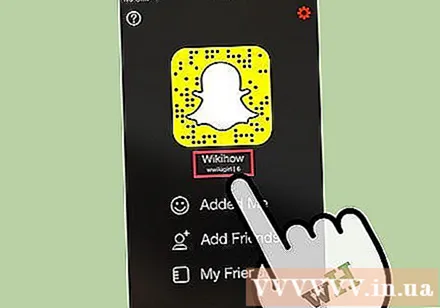
Kişi listesinin en üstündeki adınıza tıklayın. Sayfanın üst kısmında Snapchat hesabınızı oluştururken seçtiğiniz kullanıcı adı görüntülenir. Hikayenizde fotoğraflar varsa, adınızın yanında hikayedeki en eski fotoğrafın olduğu küçük bir daire göreceksiniz. Devam etmek için isminize tıklayın.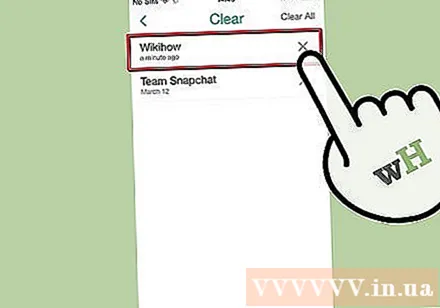
Hikayenizde silmek istediğiniz görseli bulun. Adınıza tıkladığınızda, bir açılır menü çubuğu görünecektir. Menü çubuğunun üst kısmında Snapchat'ın ve gönderdiğiniz arkadaşlarınızın ve Snapchat'in "puanı" hakkında bilgiler bulunur. Hikayenizdeki her görsel, yeniden eskiye doğru sıralanacaktır. Ardından, silmek istediğiniz hikayede resmi bulun.
Her fotoğrafın yanındaki "dişli" simgesini tıklayın ve ardından Sil'e basın. Hikayedeki resimler listesindeki her bir öğeye tıkladığınızda küçük bir pasta simgesi görünecektir. Bu dişli çark simgesini tıklayın ve ardından "Sil" i seçin. Bu şekilde fotoğraf hikayenizden kaldırılacaktır.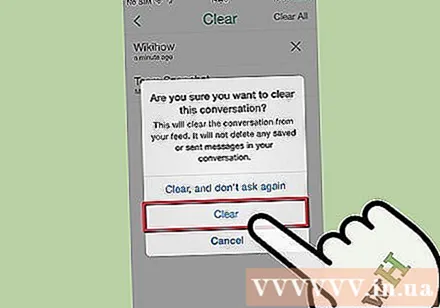
- Birisi hikayenizi görüntülüyorsa, muhtemelen resminizi kaydetmiş veya ekran yakalama modunu kullanmış olabilir. Bu nedenle, fotoğrafı olabildiğince çabuk silmelisiniz.
Yöntem 2/3: Yakalama gönderildi
Hızlı ilerleyin. Bu yöntem, başkalarının gönderdiğiniz fotoğrafı görmesini önlemek için Snapchat hesabınızı silmeyi içerir. Birisi fotoğrafınızı görüntülediyse bu tamamen işe yaramaz, bu yüzden zaman çok önemlidir. Bu yöntem denemeli en kısa sürede yanlış çırpıda gönderdikten hemen sonra.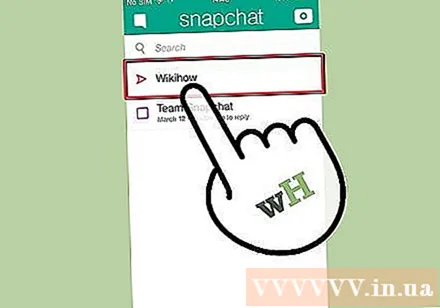
- Ekranın sol alt köşesindeki kare simgeye erişerek Snapchat menüsünden gönderilen anlık görüntülerin durumunu (açık olsun veya olmasın) görebilirsiniz.
Snapchat'ın çevrimiçi yardım sayfasını ziyaret edin. Ağ bağlantısı olan bir bilgisayar veya akıllı telefon kullanarak resmi Snapchat web sitesindeki desteğe erişin. Bu sayfadan, hesap silme sayfasına erişmek için ekranın sol köşesindeki gezinme seçeneklerini kullanın. "Temel Bilgileri Öğrenmek" seçeneğine tıklamanız, ardından "Hesap Ayarları" nı seçmeniz ve son olarak "Bir hesabı sil" e tıklamanız gerekir.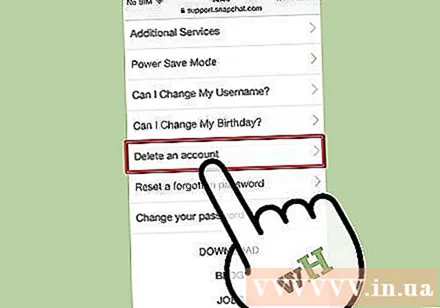
Kullanıcı adınızı ve şifrenizi girin. Hesap silme ekranında, hesabın kullanıcı adı ve şifresinin sağlanması için bir istek görüntülenir. Bilgileri ilgili metin kutularına girin.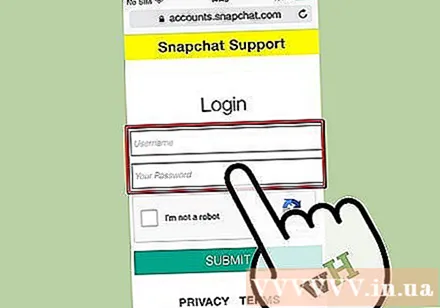
"Hesabımı Sil" e tıklayın. Hesabı silmek istediğinizden eminseniz, kullanıcı adı ve şifre kutusunun altındaki büyük deniz mavisi düğmesini tıklayın. Bu işlemin geri alınamayacağını unutmayın, bu yüzden bunu yaptıktan sonra Snapchat'ı tekrar kullanmak istiyorsanız yeni bir hesap oluşturmanız gerekecek.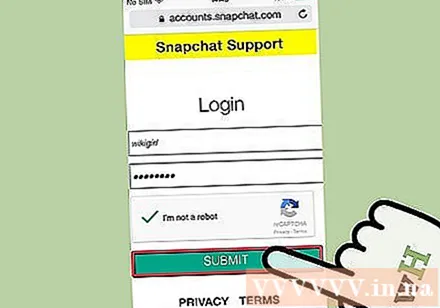
- Alıcı, eki açmadan önce hesabınız silinirse, gelen kutusunda görünmeyeceğinden, eki göremez. Bu yöntemin zaten açık olan bir eki silemeyeceğini unutmayın.
Yöntem 3/3: Yapışma kaydedilir
Akıllı telefonun Uygulama Mağazasına erişim. Son zamanlarda Snapchat'in bunu yapmadığını belirten birçok gönderi var. Gerçekten mi kullanıcının profil resimlerini gönderildikçe silin. Aslında, ustaca yöntemle, aslında bu eski çipe erişebilirsiniz. Gizlilik konusunda endişeleriniz varsa, dosyaları cihazınızdan silmek için önbellek temizleme uygulamasını kullanmayı düşünebilirsiniz. Bu uygulamayı yüklemek için akıllı telefonun uygulama mağazasına gidin (örneğin, Google Play Store, Apple'ın App Store vb.)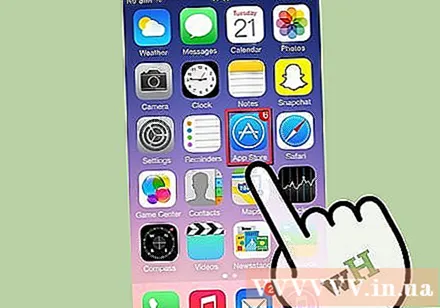
Bir önbellek temizleyici uygulaması indirin ve yükleyin. Dışarıda çok sayıda ücretsiz uygulama var, herhangi birini seçebilirsiniz. Bu uygulama, örneğin depolanan Snapchat dosyalarını silmek gibi, telefonun dahili depolamasını silmenizi sağlar. Ancak, önbelleği temizleyen pek çok farklı türde uygulama olduğundan, talimatlar biraz farklıdır. Daha fazla ayrıntı için her bir uygulamanın resmi web sitesine bakabilirsiniz.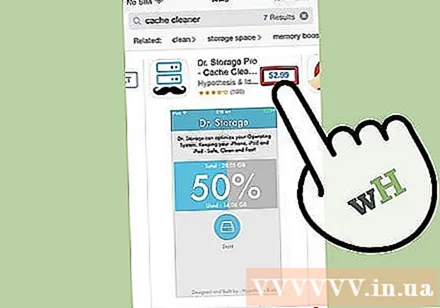
- Android için önbellek temizleyici genellikle kurulumu hızlı, kullanımı kolay ve tamamen ücretsiz olan Ana Temizleyicidir. İOS kullanıyorsanız iCleaner uygulamasını indirebilirsiniz.
Telefon önbelleğini temizlemek için uygulamayı kullanın. Önbellek temizleme uygulamalarının çoğu, kullanıcıların telefon önbelleğinin tamamını temizlemesine veya bir veya daha fazla uygulamayla ilişkili "gereksiz" dosyaları silmesine olanak tanıyan sezgisel bir kullanıcı arayüzüne sahiptir. Bu durumda, önemsiz dosyaları kaldırmak için genellikle Snapchat uygulamalarını hedefleyeceksiniz.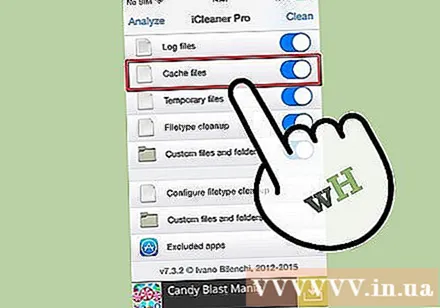
- Anında kaydedilmiş sil öğesinde, çoğu önbellek temizleme uygulaması, telefonunuzun belleği boşaltarak ve gücü kullanarak bu anlık görüntüleri temizlemesine de yardımcı olabilir.